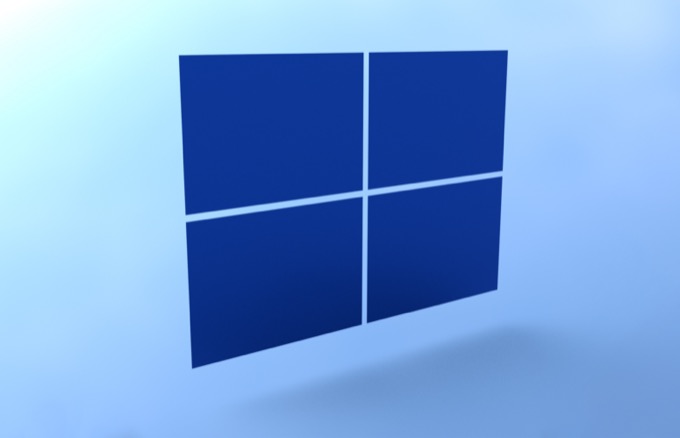A maioria dos PCs modernos possui um recurso chamado Inicialização segura. O objetivo deste recurso é evitar que seu computador inicialize com firmware não assinado, como drivers e até mesmo sistemas operacionais. Este recurso protege seu computador contra malware e outras ameaças semelhantes.
No entanto, há momentos em que você pode desejar desativar a inicialização segura. É fácil de fazer na maioria dos computadores.
O que é exatamente inicialização segura no Windows 10 ?
Inicialização segura é um recurso do PC com Windows 10 que impede que o computador inicialize com dispositivos não confiáveis. Esses dispositivos são aqueles que a Microsoft ainda não aprovou e assinou digitalmente.
Por exemplo, se você crie uma unidade Linux inicializável , essa unidade não é assinada pela Microsoft. A inicialização segura impedirá que seu computador inicialize essa unidade, mantendo assim seu PC seguro e protegido.
Por que desabilitar a inicialização segura no Windows 10
Você precisaria para desativar a inicialização segura se quiser inicializar seu computador a partir de dispositivos não confiáveis. Por exemplo, se você deseja instalar o Linux em seu PC e você precisa inicializar a partir de uma unidade Linux inicializável, você precisa desabilitar a Inicialização segura primeiro.
Outros motivos para desativar a inicialização segura incluem a necessidade de instalar certas placas gráficas ou outros dispositivos de hardware.
Como desativar a inicialização segura no Windows 10
No Windows 10, você pode desativar a inicialização segura no menu de configurações do firmware UEFI (BIOS).
Antes de desativar esse recurso, saiba que reativá-lo pode exigir que você reinicie o seu PC.
Com o Dito isto, vamos iniciar o processo de desativação da inicialização segura:
Abra o menu Iniciar em seu PC com Windows 10. No canto inferior esquerdo do menu Iniciar , selecione o ícone de energia. 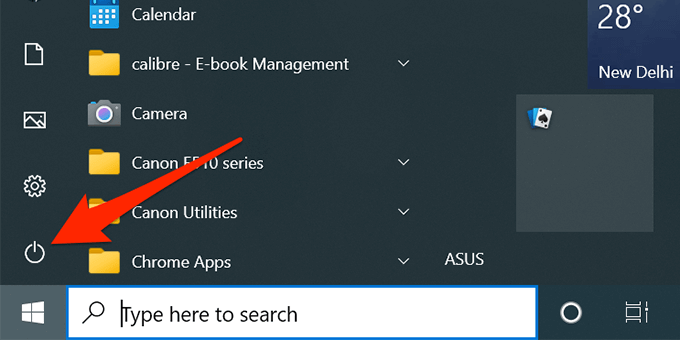 Pressione e segure a tecla Shift em seu teclado e selecione Reiniciar no menu do ícone de energia.
Pressione e segure a tecla Shift em seu teclado e selecione Reiniciar no menu do ícone de energia. 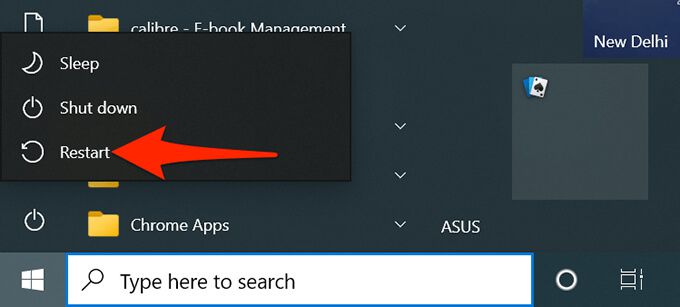 Aguarde até que um menu apareça em sua tela. Quando isso acontecer, selecione Resolver problemas nele.
Aguarde até que um menu apareça em sua tela. Quando isso acontecer, selecione Resolver problemas nele. 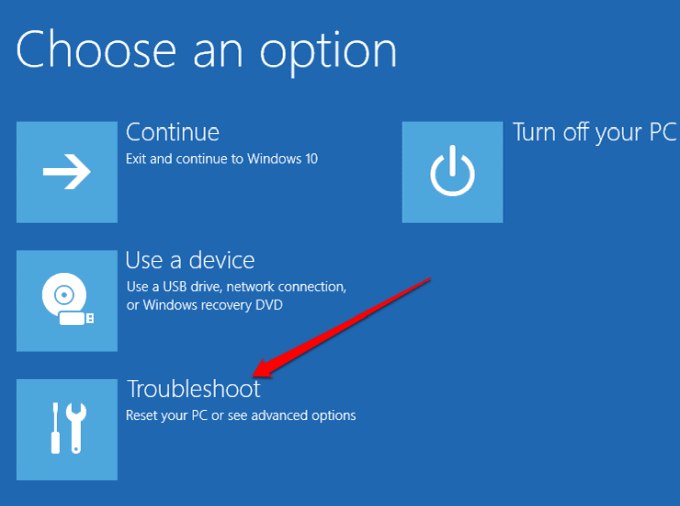 Na tela seguinte, selecione Opções avançadas .
Na tela seguinte, selecione Opções avançadas . 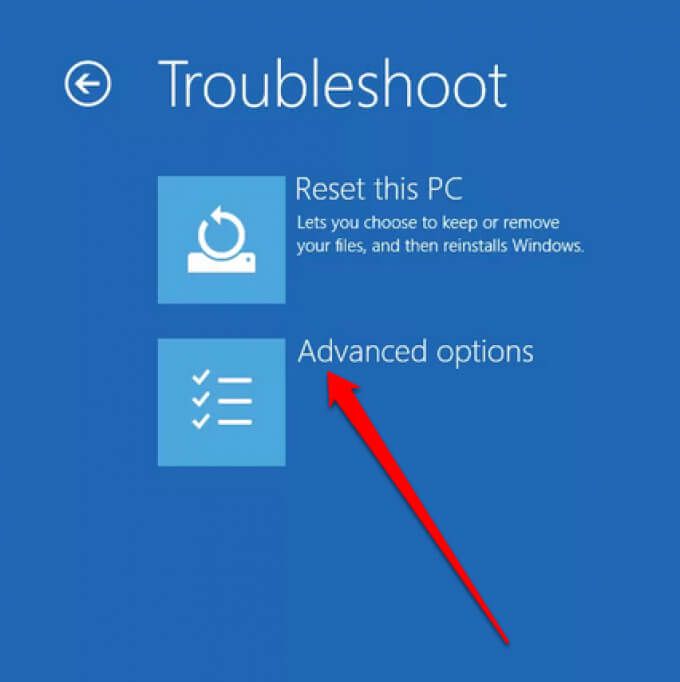 Na tela Opções avançadas , selecione o
Na tela Opções avançadas , selecione o 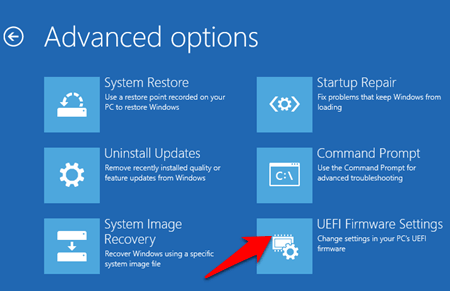 Confirme sua ação selecionando Reiniciar na tela seguinte.
Confirme sua ação selecionando Reiniciar na tela seguinte. 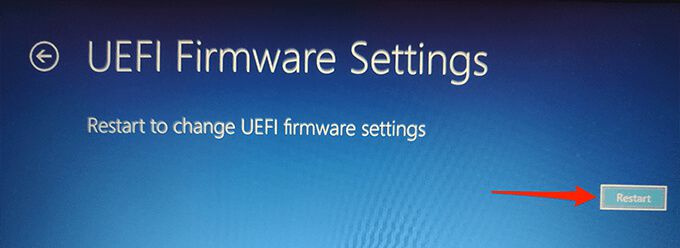 Seu PC deve inicializar no BIOS. Na tela do BIOS, selecione a guia Segurança na parte superior. Esta guia pode ter um nome diferente dependendo do fabricante do seu PC. Pode ser Inicialização , Autenticação ou algo semelhante, mas você entendeu.
Seu PC deve inicializar no BIOS. Na tela do BIOS, selecione a guia Segurança na parte superior. Esta guia pode ter um nome diferente dependendo do fabricante do seu PC. Pode ser Inicialização , Autenticação ou algo semelhante, mas você entendeu. 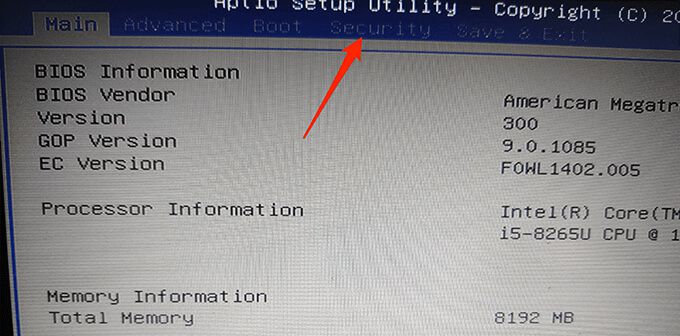 Na seção Segurança (ou semelhante ), selecione a opção Inicialização segura .
Na seção Segurança (ou semelhante ), selecione a opção Inicialização segura . 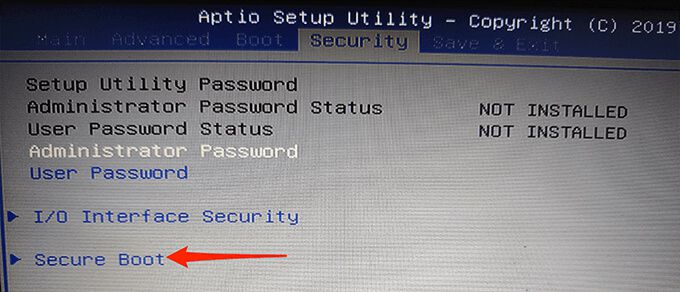 Na tela de inicialização segura, o Inicialização segura o status deve indicar Ativo . Isso significa que a opção está ativada no momento em seu PC.
Na tela de inicialização segura, o Inicialização segura o status deve indicar Ativo . Isso significa que a opção está ativada no momento em seu PC. 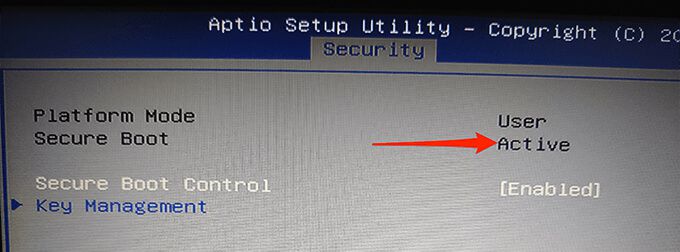 Para desativar a inicialização segura, selecione o Opção de controle de inicialização seguro e, em seguida, escolha Desativado no menu.
Para desativar a inicialização segura, selecione o Opção de controle de inicialização seguro e, em seguida, escolha Desativado no menu. 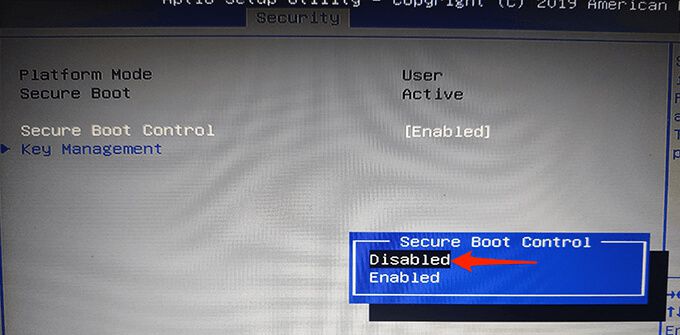 Agora você precisa salvar suas configurações e sair do BIOS. Para fazer isso, encontre a tecla F10 ao lado de Salvar e sair no painel direito. Pressione esta tecla para salvar suas alterações e sair do BIOS.
Agora você precisa salvar suas configurações e sair do BIOS. Para fazer isso, encontre a tecla F10 ao lado de Salvar e sair no painel direito. Pressione esta tecla para salvar suas alterações e sair do BIOS. 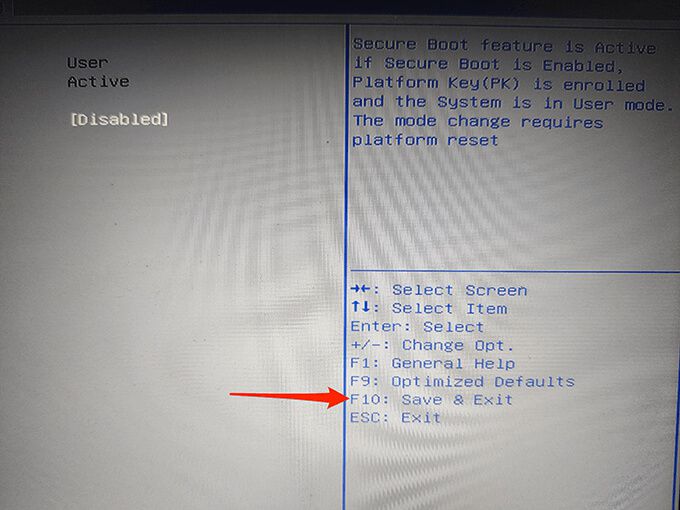 Um prompt Salvar e sair da configuração é exibido. Selecione Sim neste prompt para continuar.
Um prompt Salvar e sair da configuração é exibido. Selecione Sim neste prompt para continuar. 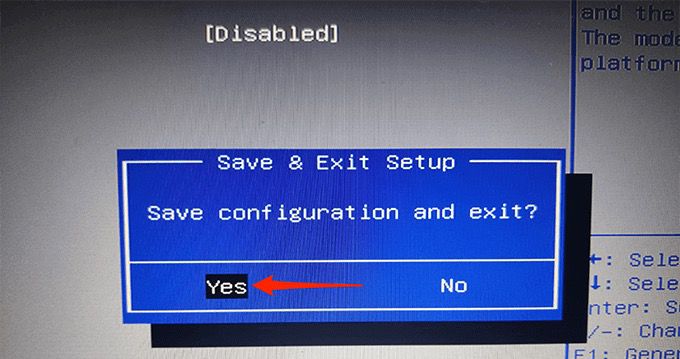 Seu PC deve reiniciar.
Seu PC deve reiniciar.
E é só isso. A inicialização segura agora deve ser desativada e você pode continuar a inicializar seu PC a partir de várias unidades inicializáveis.
Como ativar a inicialização segura no Windows 10
Se você concluiu suas tarefas e deseja reativar a inicialização segura, visite a mesma tela do BIOS para desativar o recurso.
Algumas coisas que você deve saber antes de tentar reativar a inicialização segura:
Se você instalou placas gráficas, dispositivos de hardware ou sistemas operacionais incompatíveis com a inicialização segura, remova-os antes de desabilitar a inicialização segura. Se a inicialização segura não reativar por algum motivo, siga o procedimento de solução de problemas abaixo.Para reativar a inicialização segura:
Abra o menu Iniciar e selecione o ícone de energia. Mantenha pressionada a tecla Shift e selecione Reiniciar no menu do ícone de energia. 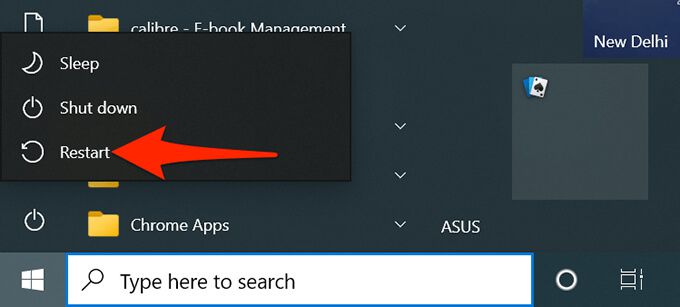 Nas telas a seguir, navegue até Solução de problemas > Opções avançadas > UEFI Firmware Settings > Reiniciar .
Nas telas a seguir, navegue até Solução de problemas > Opções avançadas > UEFI Firmware Settings > Reiniciar . 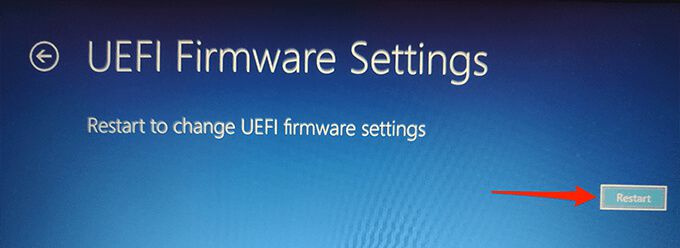 Seu PC deve estar na BIOS modo.Na BIOS, selecione a guia Segurança na parte superior. Selecione Inicialização segura e, em seguida, escolha Controle de inicialização segura . Escolha Ativado no prompt.
Seu PC deve estar na BIOS modo.Na BIOS, selecione a guia Segurança na parte superior. Selecione Inicialização segura e, em seguida, escolha Controle de inicialização segura . Escolha Ativado no prompt. 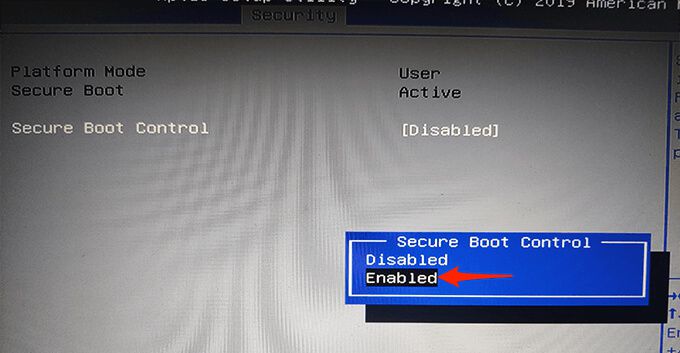 Pressione o F10 ou qualquer outra chave (mostrada no painel direito) para salvar as configurações do BIOS. Seu PC deve reiniciar.
Pressione o F10 ou qualquer outra chave (mostrada no painel direito) para salvar as configurações do BIOS. Seu PC deve reiniciar.
A inicialização segura agora deve estar ativada.
O que fazer quando a inicialização segura não liga?
Se a inicialização segura se recusar a voltar atrás apesar de remover os itens incompatíveis do seu PC, pode ser necessário reiniciá-lo.
Reiniciar o seu PC removerá todos os seus arquivos, bem como todas as configurações personalizadas. Se você deseja manter certos arquivos, faça backup em uma unidade externa ou nuvem.
Em seguida, siga estas etapas para redefinir seu PC:
Abra o Configurações do aplicativo pressionando as teclas Windows + I ao mesmo tempo. Em Configurações , selecione Atualização e segurança na parte inferior. 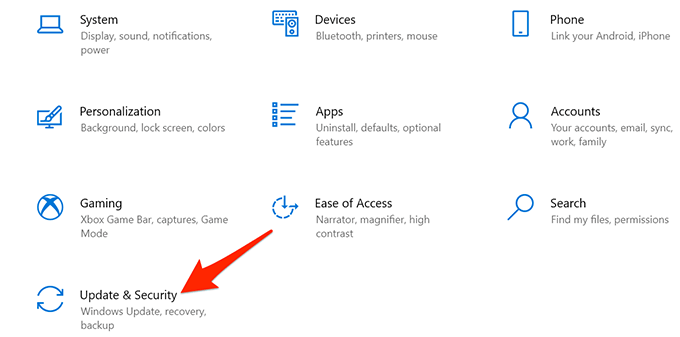 Na barra lateral à esquerda, selecione Recuperação . no painel direito, na seção Redefinir este PC , selecione o botão Começar .
Na barra lateral à esquerda, selecione Recuperação . no painel direito, na seção Redefinir este PC , selecione o botão Começar . 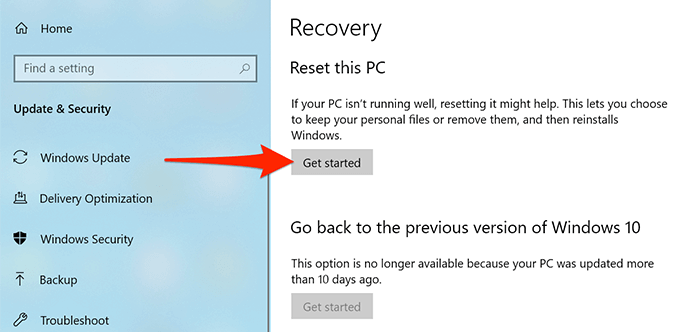 Na janela que é aberta, escolha Remover tudo .
Na janela que é aberta, escolha Remover tudo . 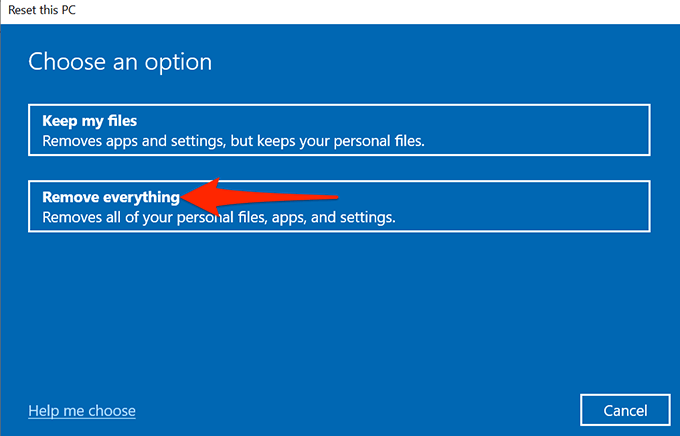 Seu PC deve começar a redefinir.
Seu PC deve começar a redefinir.
Assim que o seu PC for reiniciado, siga o procedimento acima para reativar a Inicialização segura em seu PC.
Esperamos que este guia tenha ajudado você a desabilitar a inicialização segura em seu PC com Windows 10. Conte-nos o que fez você desativar esse recurso nos comentários abaixo.